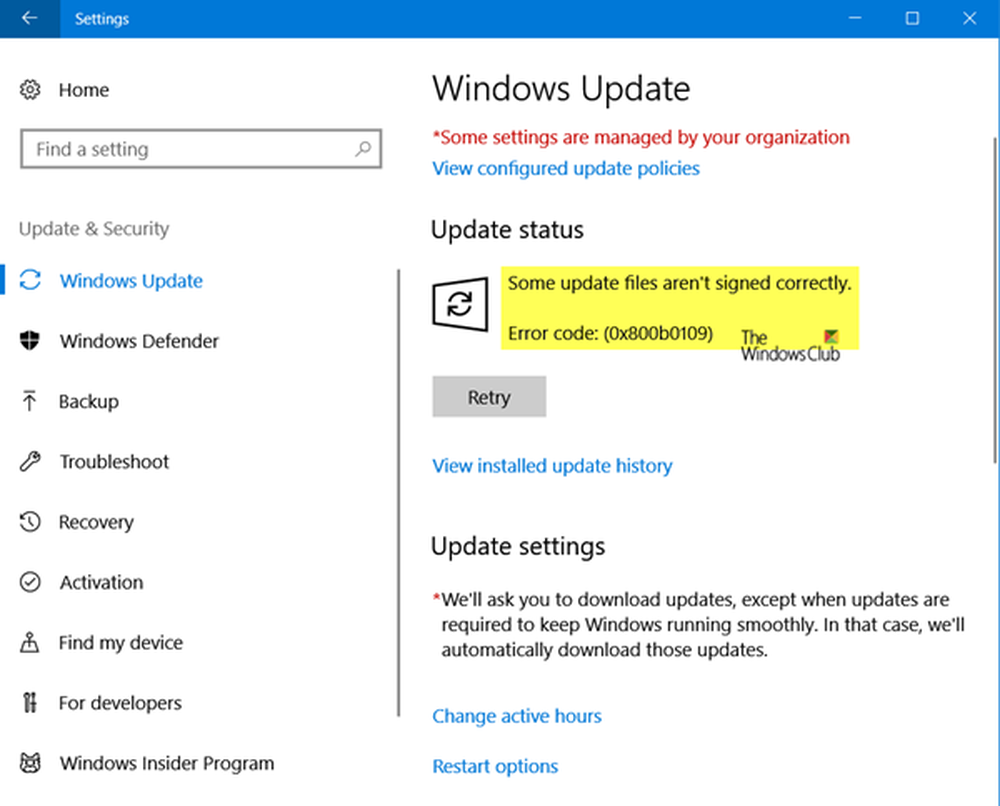Beim Ausführen von Windows Update wurden einige Aktualisierungen abgebrochen
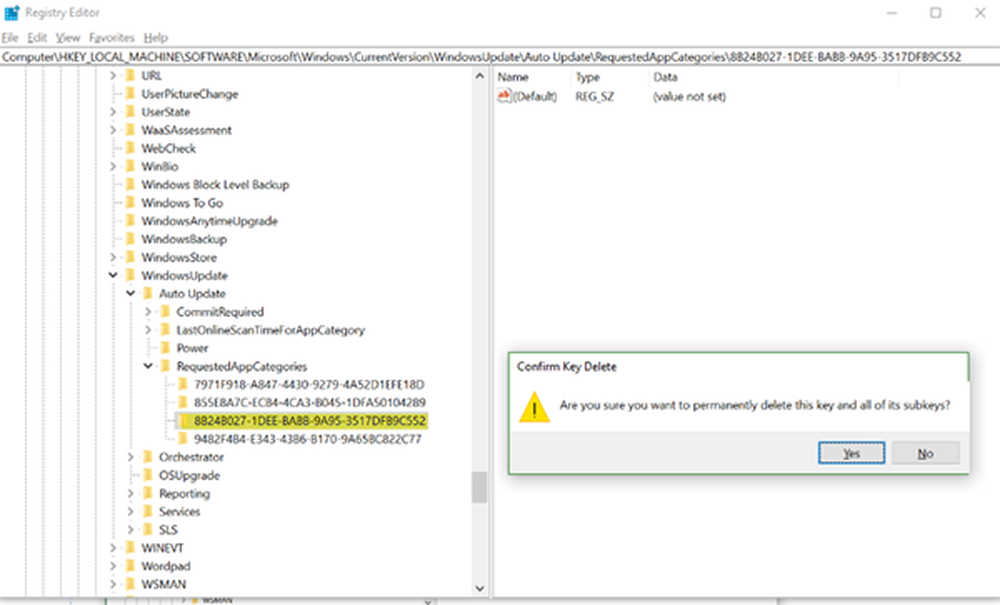
Einige Windows-Benutzer berichteten beim Herunterladen von Windows-Updates für ihre Windows 10-Insider-Builds, dass nach dem Herunterladen der Updates die folgende Meldung angezeigt wurde - Einige Updates wurden abgebrochen. Wir werden es weiterhin versuchen, falls neue Updates verfügbar sind.

Einige Updates wurden abgebrochen
Microsoft ist sich dieses Problems bewusst und arbeitet an der Veröffentlichung eines Updates. Aber bis zu der Zeit, zu der es veröffentlicht wird, möchten Sie möglicherweise die von ihnen veröffentlichte Problemumgehung ausprobieren.
Bevor Sie beginnen Sichern Sie zuerst Ihre Registrierung oder erstellen Sie einen Wiederherstellungspunkt.
Lauf Regedit Öffnen Sie den Registrierungseditor und navigieren Sie zum folgenden Registrierungsschlüssel:
HKEY_LOCAL_MACHINE \ SOFTWARE \ Microsoft \ Windows \ CurrentVersion \ WindowsUpdate \ Auto Update \ RequestedAppCategories \ 8b24b027-1dee-babb-9a95-3517dfb9c552
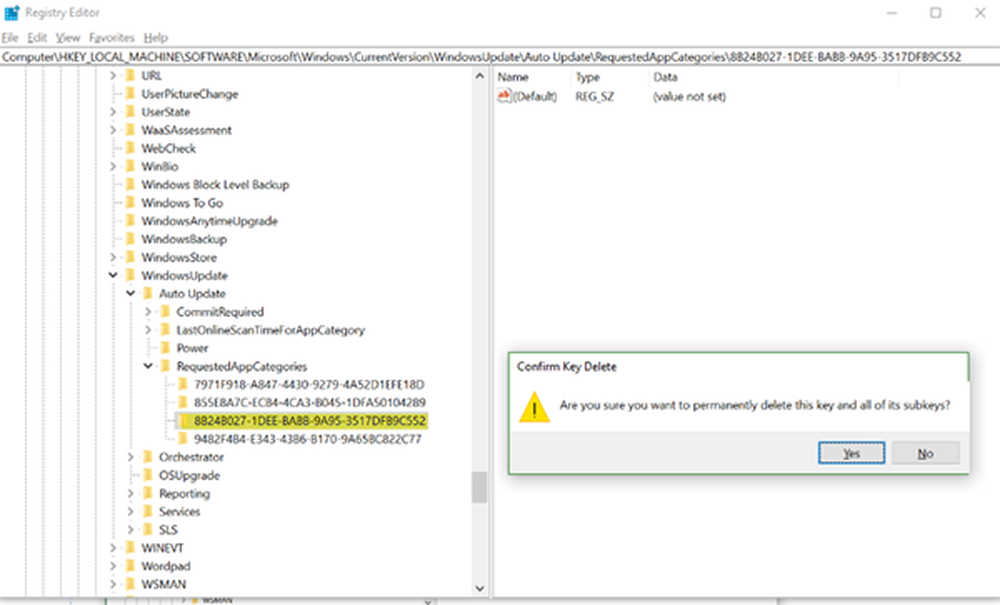
Wenn Sie es sehen, wählen Sie den Schlüssel aus, klicken Sie mit der rechten Maustaste darauf und wählen Sie aus Löschen diesen Registrierungsschlüssel löschen.
Starten Sie Ihren Computer neu und führen Sie Windows Updates aus. Überprüfen Sie, ob Sie sie herunterladen und erfolgreich installieren können.
Einige Benutzer berichten, dass diese Schlüssel auch nach dem Löschen wieder angezeigt werden. Wenn es nun schmerzhaft ist, die Registry ständig zu öffnen, ist hier ein Trick. Erstellen Sie eine Cmd-Datei, die die Registrierungsschlüssel löscht.
Öffnen Sie den Editor und fügen Sie diesen Code hinzu. Speichern Sie es als fixwupdate.cmd
reg delete "HKLM \ SOFTWARE \ Microsoft \ Windows \ CurrentVersion \ WindowsUpdate \ Auto Update \ RequestedAppCategories \ 8b24b027-1dee-babb-9a95-3517dfb9c552" / f pause
Klicken Sie mit der rechten Maustaste auf das Cmd und wählen Sie Als Administrator ausführen. Am Ende sollten Sie die Nachricht sehen Die Operation wurde erfolgreich abgeschlossen.
Hoffe das hilft!